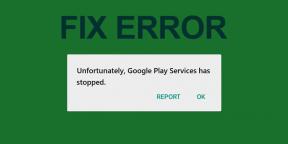Uso de Buscar mi iPhone para localizar, bloquear/borrar dispositivos iOS de forma remota
Miscelánea / / February 11, 2022

Perder un iPhone, iPad o iPod Touch puede ser una de las cosas más estresantes e incluso peligrosas que le pueden pasar a cualquier propietario de un dispositivo iOS.
Solo el valor monetario de estos dispositivos debería ser suficiente motivo de preocupación si esto nos sucediera a alguno de nosotros, pero si también consideramos la gran cantidad de información personal, información confidencial que lleva un iPhone o iPad (o cualquier otro teléfono inteligente o tableta), entonces en la mayoría de los casos serán considerados invaluables por su dueños
Esto es natural, por supuesto, ya que la persona promedio usa su teléfono inteligente y tableta para:
- Acceder a todos los sitios web de redes sociales en los que tienen un perfil.
- Revisando su correo electrónico
- Almacenamiento de contraseñas
- Almacenamiento de números de tarjetas de crédito
- Mantener notas y registros importantes
- Administrar su lista de contactos
Entonces, ¿qué sucede si pierde su iPhone u otro dispositivo iOS? O incluso peor, si es robado?
Afortunadamente, Apple creó Encontrar mi iphone, que es una gran herramienta en escenarios como estos. Find My iPhone le permite rastrear, bloquear, enviar un mensaje de texto a su iPhone e incluso borrar todos sus datos importantes de forma remota.
Find My iPhone funciona tanto en dispositivos iOS como a través de la web, por lo que si pierde su dispositivo iOS, puede rastrearlo directamente a través de su navegador en su Mac o PC con Windows.
Echemos un vistazo a cómo usar Find My iPhone tanto desde su computadora como desde su dispositivo iOS.
Desde su dispositivo iOS
Paso 1: Como hemos escrito antes cuando mostrándote cómo configurar tu iPhone, Find My iPhone se puede habilitar desde la configuración inicial de su dispositivo iOS. En caso de que aún no lo haya habilitado, hágalo dirigiéndose a Ajustes > iCloud y alternando Buscar mi iPhone activado
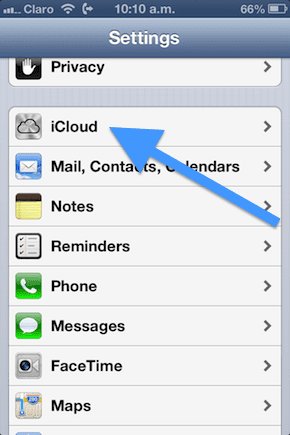
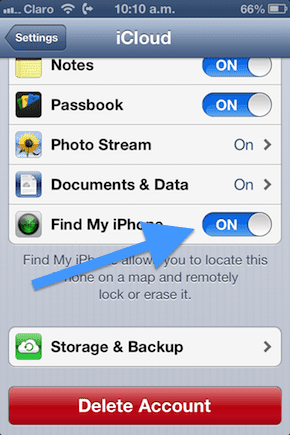
Paso 2: Si aún no lo has hecho, descarga Encontrar mi iphone para su dispositivo iOS. Una vez que lo haga, abra la aplicación e inicie sesión con tu ID de iCloud.

Paso 3: Abra Find My iPhone y después de unos momentos aparecerá una lista de sus dispositivos localizados.
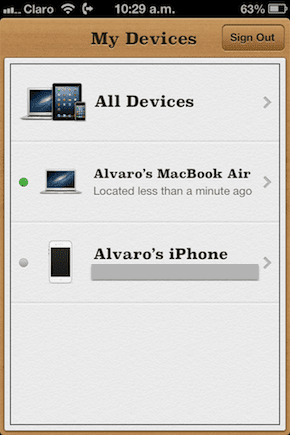
Etapa 4: Elija un dispositivo para ver su ubicación y/o para seleccionar la acción que desea realizar. Puedes elegir entre:
- Reproducir sonido
- Borrado remoto de su dispositivo.
- Bloqueo remoto de su dispositivo.
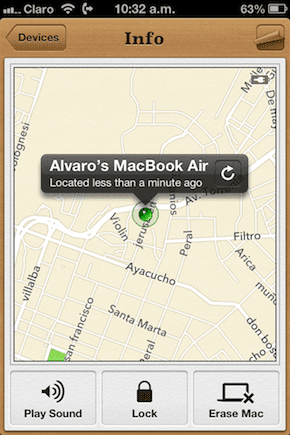
Una vez que elija su acción, su dispositivo se bloqueará/borrará de forma remota. Si elige reproducir un sonido, comenzará a reproducirse de inmediato, lo que facilitará la localización de su dispositivo.
Nota IMPORTANTE: Para cualquier dispositivo dado, puede elegir bloquearlo O límpialo de forma remota. Una vez que su iPhone se haya bloqueado, no podrá borrarlo de forma remota y viceversa.
Desde su Mac o PC con Windows
Paso 5: En su Mac o PC con Windows, abra su navegador web, vaya a iCloud.com e inicie sesión con sus credenciales.
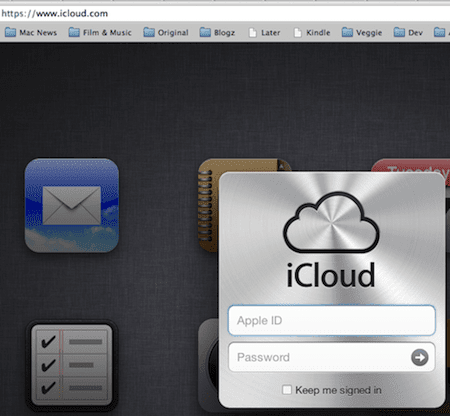
Paso 6: Haga clic en Encontrar mi iphone de los iconos disponibles. Luego verá una lista de sus dispositivos localizados.
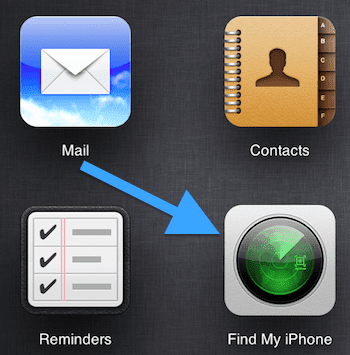

Paso 7: Elija cualquiera de sus dispositivos y elija la acción que desea realizar en él.

¡Terminaste!
Ahora sabe cómo realizar un seguimiento de sus dispositivos iOS y actuar de forma remota para bloquearlos, borrarlos y más.
Última actualización el 03 febrero, 2022
El artículo anterior puede contener enlaces de afiliados que ayudan a respaldar a Guiding Tech. Sin embargo, no afecta nuestra integridad editorial. El contenido sigue siendo imparcial y auténtico.
SABÍAS
El iPhone 5s es uno de los teléfonos más populares de Apple, con más de 70 millones de unidades vendidas desde 2013.